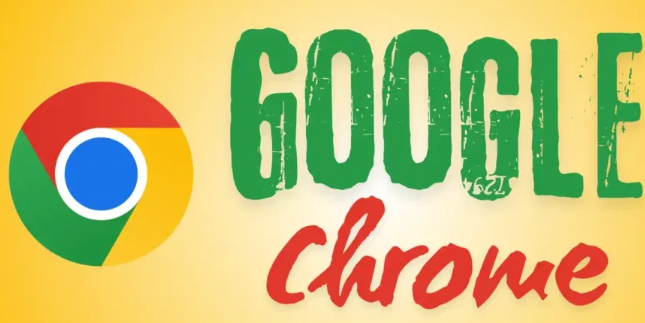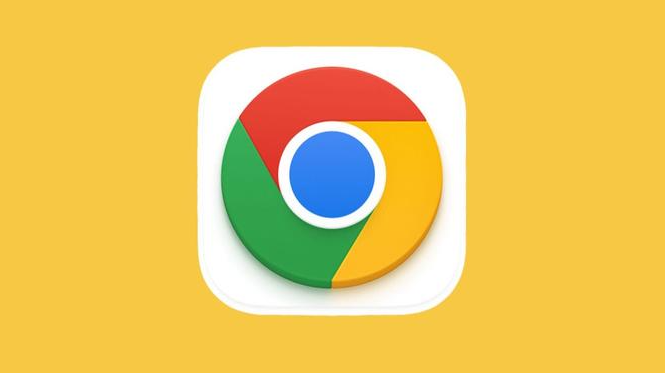Chrome浏览器下载插件后丢失功能如何恢复配置
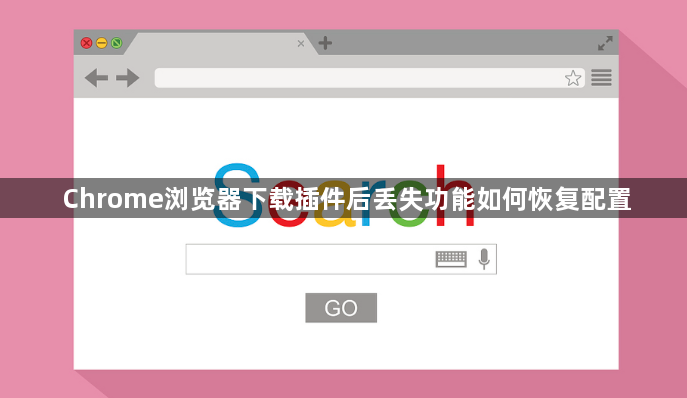
进入扩展程序管理界面。在地址栏输入`chrome://extensions/`并按回车键,这里会显示所有已安装的插件列表及运行状态。用户可通过该页面对异常插件进行基础管控操作。
检查浏览器版本更新。访问`chrome://settings/help`触发自动检测机制,若有可用更新会自动下载安装包。完成升级后重启浏览器,新版本可能修复与插件相关的底层兼容问题。
执行禁用启用操作。找到出现问题的插件条目,先点击开关将其关闭,等待几秒钟后再重新开启。这种软重启方式能重置插件的加载状态,解决临时性的卡顿或崩溃现象。
查看官方应用商店更新。点击扩展程序页面顶部的“打开Google Chrome网上应用店”按钮,观察目标插件是否有可用的版本升级提示。及时更新可获取开发者发布的错误修正补丁。
清除缓存与历史记录。点击右上角三个点选择“更多工具”,再进入“清除浏览数据”设置项。勾选“全部时间”范围下的缓存图片、Cookie等选项后执行清理,避免残留数据干扰插件正常运行。
排查插件间冲突。逐个关闭其他非必要扩展程序,每次操作后都测试目标插件的功能恢复情况。若发现某个特定插件导致冲突,可根据实际需求选择卸载或保留。
尝试重置配置文件。部分插件支持在详情页点击“重置”按钮恢复默认参数设置。需要注意的是此操作会清除用户自定义的配置项,后续需重新调整个性化选项。
重新安装存在问题的插件。将故障插件从扩展列表中拖拽到垃圾桶图标完成卸载,随后通过官方商店重新下载安装包。对于本地保存的.crx格式文件,需右键选择用Chrome打开进行手动安装。
验证权限设置是否正确。打开目标插件的详情页面,检查“权限”板块中是否已授权必要的访问范围,如网页内容读取、通知推送等功能开关必须保持开启状态。
以管理员权限启动浏览器。右键点击桌面快捷方式选择属性面板,在兼容性设置中勾选“以管理员身份运行”。这种方式可提升部分需要系统级权限的插件稳定性,但仅建议对可信来源的扩展使用。
通过系统性地执行环境检查、组件更新、冲突排查及配置复位等操作,用户能够逐步解决Chrome插件功能丢失问题。关键在于按顺序排除各个潜在干扰因素,利用官方工具精准定位解决方案。